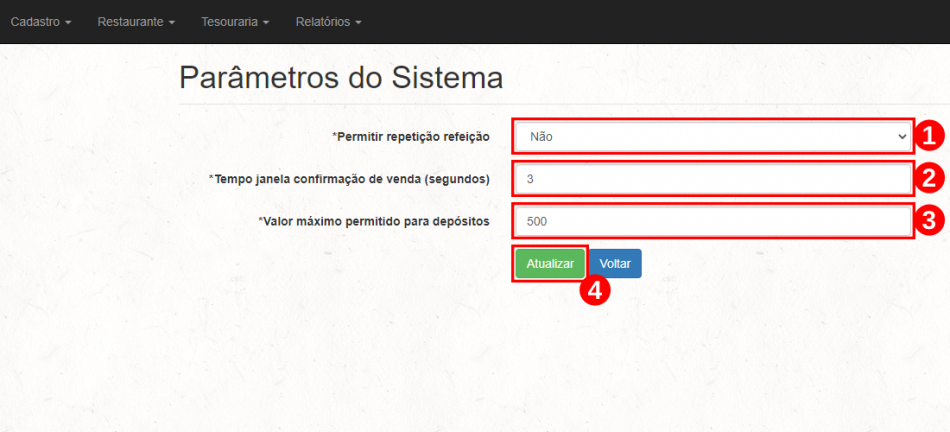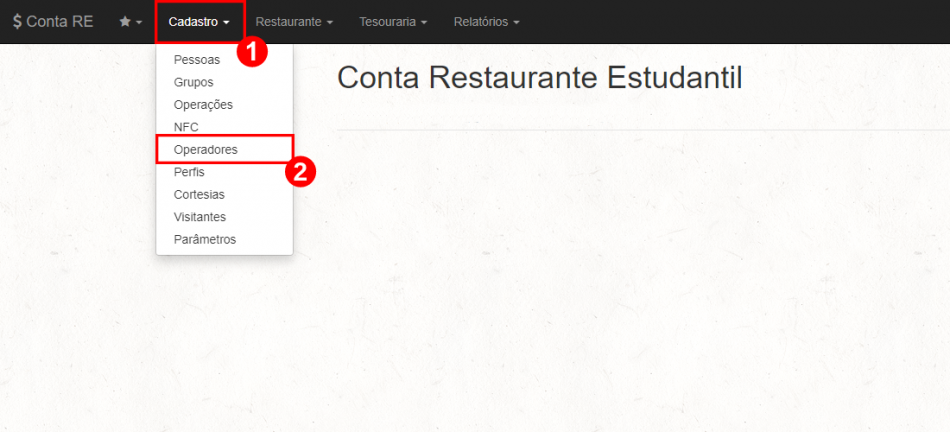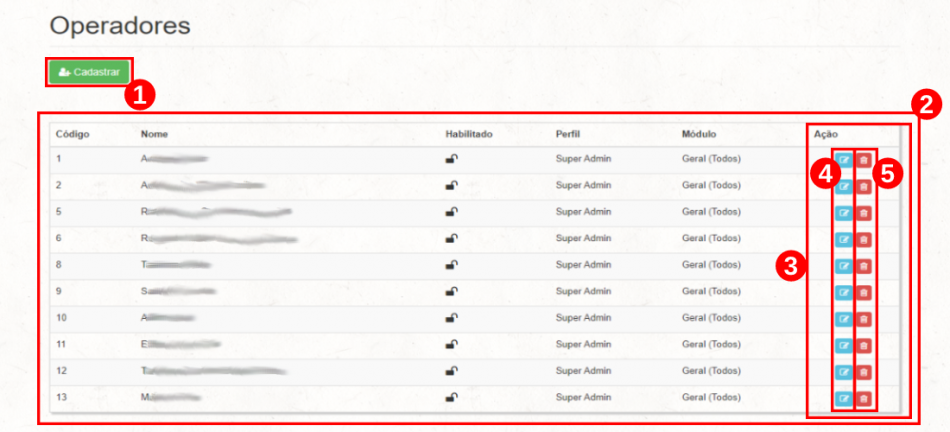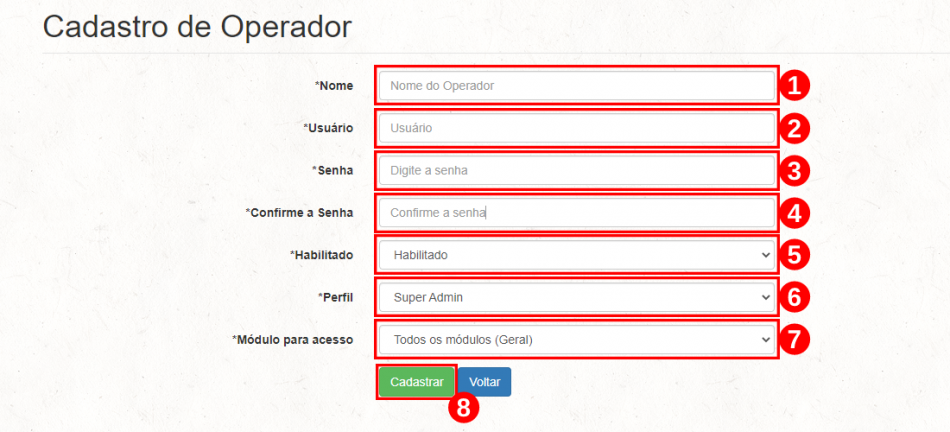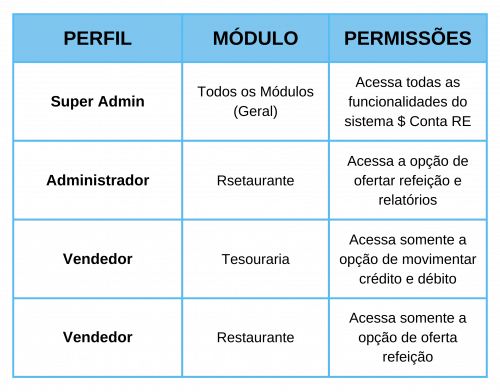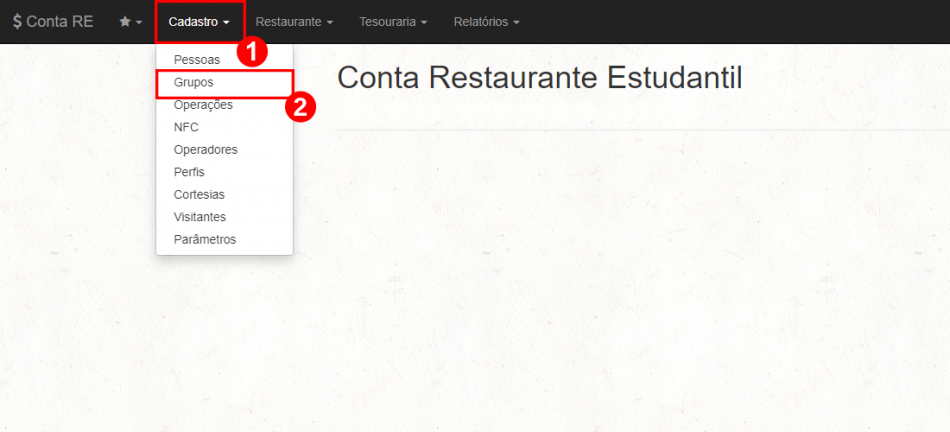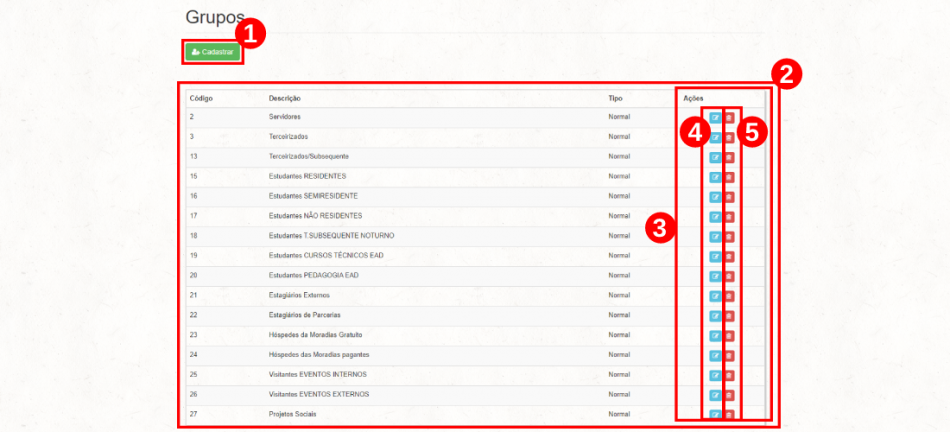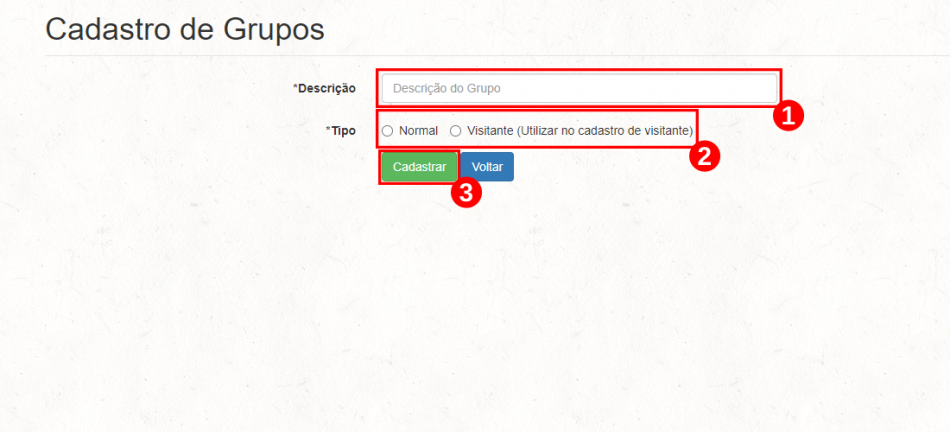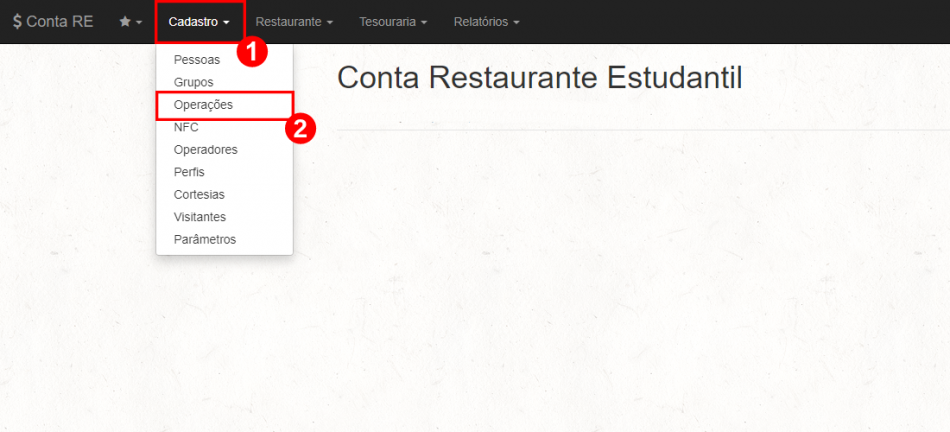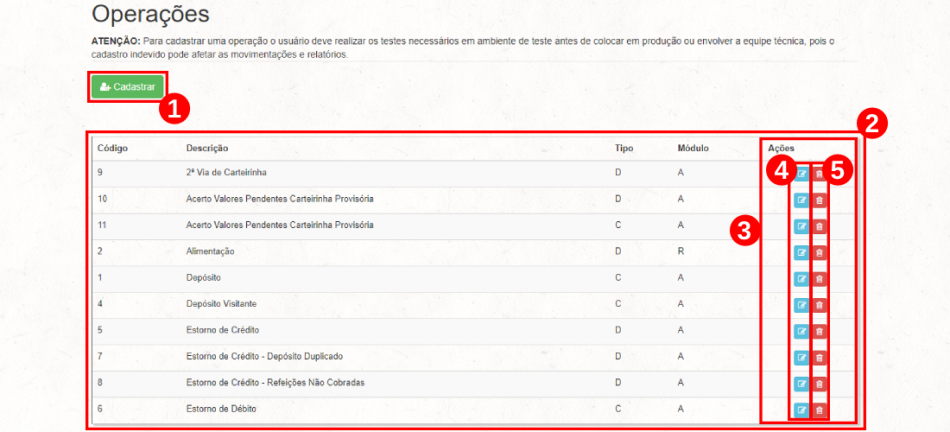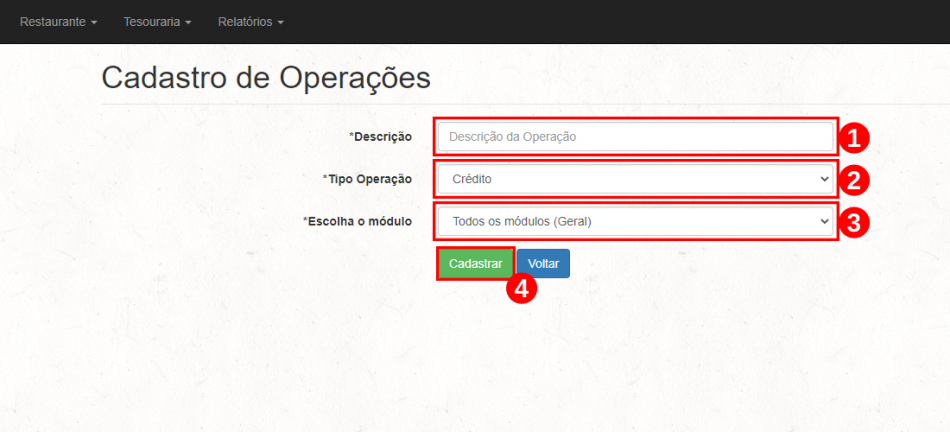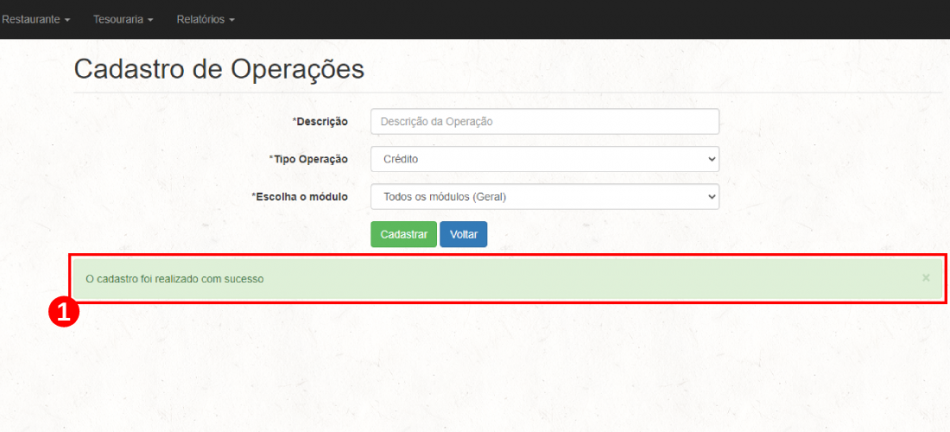Procedimento operacional de modo geral
Considerações Iniciais
Esse tutorial digital te orientará como utilizar o sistema "$ Conta RE" para cadastrar usuários, tipos de operações, movimentações do sistema, emissão de relatórios, relação de usuários por refeição e importação de arquivos com a extensão .txt.
Acessar o sistema $ Conta RE
Acesse o sistema $ Conta RE pelo endereço eletrônico https://contare.muz.ifsuldeminas.edu.br(1) e clique no botão “Acessar Conta”(2), conforme a Figura 1.
Efetue o login inserindo o CPF (somente números) e a senha(1), logo, em seguida, clique no botão “Acessar”(2), conforme a Figura 2.
Configuração do sistema $ Conta RE - Parâmetros
Após logar no sistema $ Conta RE clique no menu “Cadastro”(1) e depois no submenu “Parâmetros”(2), conforme a Figura 3.
No parâmetro do sistema $ Conta RE, inicie configurando se o usuário do restaurante estudantil poderá repetir as refeições “Permitir repetição refeição”(1), depois coloque o tempo de revisão da venda “Tempo janela confirmação de venda (segundos)”(2), e por último, qual será o valor máximo que o usuário poderá comprar de refeições“Valor máximo permitido para depósitos”(3), conforme a Figura 4.
Configuração do sistema $ Conta RE - Operadores
Após logar no sistema $ Conta RE clique no menu “Cadastro”(1) e depois no submenu “Operadores”(2), conforme a Figura 5.
Para cadastrar um operador novo no sistema $ Conta RE clique no botão “Cadastrar”(1), depois visualize os operadores criados nas linhas “de 1 a 13”(2). Posteriormente, na coluna “Ação”(3), você poderá “Editar”(4) ou “Excluir”(5) os usuários administrativos, conforme a Figura 6.
Acrescentar operadores no sistema $ Conta RE
Para cadastrar um novo operador no sistema $ Conta RE, preencha todos os campos. O usuário que exercer o papel de operador, deverá preencher o campo “Nome”(1), no próximo informe o CPF do operador no campo “Usuário”(2), já para acessar o sistema digite uma senha no campo “Senha”(3), em seguida, repita a senha no campo “Confirme a Senha”(4), depois defina a situação do usuário no campo “Habilitado”(5) (Caso escolha a opção "Habilitado", o usuário estará apto para administrar o sistema, mas se escolher a opção "Bloqueado", o usuário estará dispensado de utilizar o sistema), logo, para definir o tipo de acesso do usuário no sistema clique no botão dropdown “Perfil”(6), adiante, defina qual será o tipo de acesso do usuário escolhendo uma das opções do botão dropdown “Módulo para acesso”(7) e para finalizar clique no botão “Cadastrar”(8), conforme a Figura 7. Veja também, a Figura 8, com os perfis dos operadores no sistema $ Conta RE.
Configuração do sistema $ Conta RE - Grupos
Após logar no sistema $ Conta RE, clique no menu “Cadastro”(1) e depois no submenu “Grupos”(2), conforme a Figura 9.
Para cadastrar um grupo novo no sistema $ Conta RE clique no botão “Cadastrar”(1), depois visualize os grupos criados nas linhas “de 2 a 27”(2). Posteriormente, na coluna “Ações”(3), você poderá “Editar”(4) ou “Excluir”(5) os grupos do sistema, conforme a Figura 10.
Cadastrar um grupo no sistema $ Conta RE
Para cadastrar um novo grupo no sistema $ Conta RE que utilizará o restaurante estudantil, preencha todos os campos. Os usuários para fazer uso do restaurante estudantil estarão divididos por grupos, portanto, escreva o nome do grupo no campo “Descrição”(1), no próximo informe se o usuário faz parte do IFSULDEMINAS - Campus Muzambinho ou se é apenas visitante“Tipo”(2) e para finalizar clique no botão “Cadastrar”(3), conforme a Figura 11.
Após cadastrar o novo grupo no sistema $ Conta RE aparecerá a seguinte “O cadastro foi realizado com sucesso”(1), conforme a Figura 12.
Configuração do sistema $ Conta RE - Operações
Após logar no sistema $ Conta RE, clique no menu “Cadastro”(1) e depois no submenu “Operações”(2), conforme a Figura 13.
Para cadastrar uma nova operação no sistema $ Conta RE clique no botão “Cadastrar”(1), depois visualize as operações criadas nas linhas “de 9 a 6”(2). Posteriormente, na coluna “Ações”(3), você poderá “Editar”(4) ou “Excluir”(5) as operações do sistema, conforme a Figura 14.
Para cadastrar um novo operador no sistema $ Conta RE, preencha todos os campos. O usuário que exercer o papel de operador, deverá preencher o campo “Nome”(1), no próximo informe o CPF do operador no campo “Usuário”(2), já para acessar o sistema digite uma senha no campo “Senha”(3), em seguida, repita a senha no campo “Confirme a Senha”(4), depois defina a situação do usuário no campo “Habilitado”(5) (Caso escolha a opção "Habilitado", o usuário estará apto para administrar o sistema, mas se escolher a opção "Bloqueado", o usuário estará dispensado de utilizar o sistema), logo, para definir o tipo de acesso do usuário no sistema clique no botão dropdown “Perfil”(6), adiante, defina qual será o tipo de acesso do usuário escolhendo uma das opções do botão dropdown “Módulo para acesso”(7) e para finalizar clique no botão “Cadastrar”(8), conforme a Figura 15. Veja também, a Figura 8, com os perfis dos operadores no sistema $ Conta RE.
Após cadastrar o novo grupo no sistema $ Conta RE aparecerá a seguinte “O cadastro foi realizado com sucesso”(1), conforme a Figura 16.